Datos de Usuario
¿Para qué sirven los Datos de Usuario?
A veces, las escenas complejas contienen una gran cantidad de objetos. Cuando damos ese tipo de escenas a otros usuarios para que las modifiquen (por ejemplo poniendo los huesos en un personaje que necesita ser animado) es recomendable crear Datos de Usuario que afecten a los objetos de la escena mediante Expresiones XPresso (no te asustes, son expresiones muy simples). Así los siguientes usuarios que vayan a modificar la escena, sólo podrán ver los parámetros que necesitan para hacer los cambios que les correspondan en la escena. En la mayoría de los casos, se puede crear un Objeto Nulo y asignársele una Etiqueta XPresso donde sea almacenarán los Datos de Usuario. Sin embargo, los Datos de Usuario pueden asignarse a cualquier elemento que se muestre en el Gestor de Atributos. Los Datos de Usuario que se guardan en una escena y pueden copiarse a otras escenas.
Ejemplo
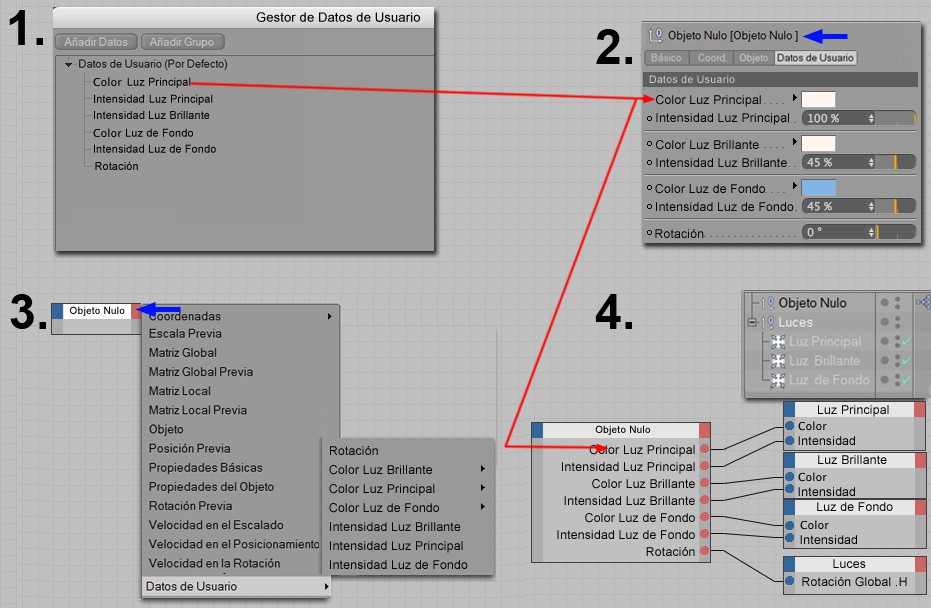 Los pasos para ir desde unos Datos de Usuario a un controlador de parámetro.
Los pasos para ir desde unos Datos de Usuario a un controlador de parámetro.
Estos Datos de Usuario en este Objeto Nulo de la escena controla el color, el brillo y la orientación de tres fuentes de luz.
Ventana de Diálogo de Datos de Usuario
Esta ventana se abre si un objeto o una etiqueta es seleccionada y uno de los comandos del menñu User Data es ejecutado. En esta ventana puedes crear o borrar Datos de Usuario.
La ventana de diálogo está dividida en dos áreas:
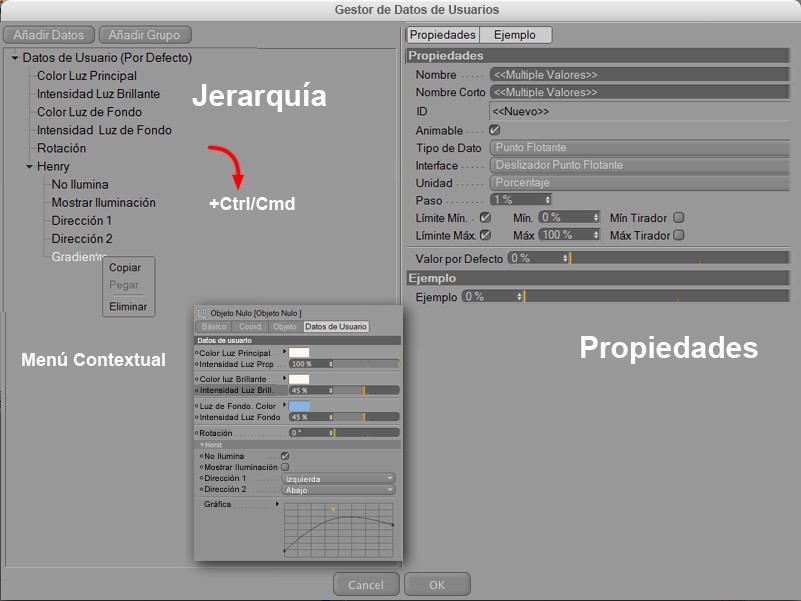 Los Datos de Usuario existentes pueden ser copiados mediante Ctrl+click; Hacer click con el botón derecho sobre los Datos de Usuario abrirá un menú contextual.
Los Datos de Usuario existentes pueden ser copiados mediante Ctrl+click; Hacer click con el botón derecho sobre los Datos de Usuario abrirá un menú contextual.
La Jerarquía
La jerarquía muestra todos los Datos de Usuario (A parir de ahora les llamaremos parámetro). Los Datos de Usuario pueden ordenarse mediante arrastrar y soltar o agruparse (subetiquetas que pueden abrirse y cerrarse). Los grupos existentes o parámetros, pueden copiarse usando la tecla Ctrl.
Se pueden hacer selecciones múltiples de la manera habitual usando Shift y Ctrl.
Se pueden añadir Parámetros en estos campos usando los siguientes métodos:
- Haciendo Click en el botón Añadir Datos
- Copiando parámetros de objetos, etiquetas, etc... desde el Gestor de Atributos mediante botón derecho – Copiar Datos de Interface de Usuario. Seleccionar Pegar Datos de Interface de Usuario Desde el menú Datos de Usuario. Ten en cuenta que sólo se copiarán los componentes de la interface que no estarán unidos a los elementos originales mediante XPresso.
Haciendo clik con el botón derecho en un elemento se abrirá un Menú contextual con las siguientes opciones::
Copiia el parámetro seleccionado.
Pega el parámetro seleccionado.
Elimina el parámetro seleccionado.
Propiedades de Datos de Usuario
En el área de propiedades a la derecha de la ventana del Gestor de Datos de Usuario, están las propiedades de los Datos de Usuario seleccionados. Estas propiedades definen como serán los parámetros en el gestor de atributos. Por ejemplo valores de números enteros desde 20% a 120%.
Además del menú Propiedades, los siguientes también están disponibles para algunos tipos de datos:
- Detalles: Aquí hay opciones adicionales que se pueden usar para definir cómo se debe mostrar el tipo de datos correspondiente. Lo mejor es seleccionar la pestaña Vista previa al mismo tiempo y probar las distintas opciones para ver qué hacen.
- Vista previa: muestra una vista previa del efecto que tienen las configuraciones en las otras pestañas.
El nombre también aparece en la Línea de Tiempos y en los nodos de XPresso. Normalmente este nombre es el mismo que Nombre Corto. Es por ello que el parámetro Nombre Corto es definido automaticamente al inicio.
Usa esta opción para introducir una abreviatura del nombre del parámetro. Esto es útil si el nombre es demasiado largo, así se mostrará perfectamente en el Gestor de Atributos.
Este parámetro no tendrás que modificarlo normalmente. Sin embargo, lo hemos incluido para completar la documentación: Cada parámetro Datos de Usuario tiene un número ID para cada objeto. Si existen idénticas Ids con idénticos datos para parámetros en varios elementos, entonces ID aparecerá en el Gestor de Atributos cuando selecciones estos elementos de forma simultanea.
Si aparece el icono de Animación al lado del parámetro indica que este es animable.
Cinema 4D tiene muchos tipos de datos (e.g. enteros, colores, gradientes, etc.) que desafortunadamente no pueden funcionar con todos los parámetros. Suele ser suficiente para los usos más comunes los tipos punto flotante, enteros y color.
Botón es un tanto diferente, ya que no se aborda a través de XPresso sino a través de Python (por ejemplo, un comando se puede ejecutar haciendo clic en este botón).
Para más información sobre los tipos de datos dirígete aquí.
Los siguientes parámetros difieren según el tipo de dato. Abajo encontrarás una descripción de los más importantes:
Deslizador Punto Flotante

El Deslizador Punto Flotante es probablemente el Parámetro de Datos de Usuario más usado. Se usa para definr valores numéricos (opcionalmente con situaciones posteriores al punto decimal).
Unidad: Puedes elegir entre Real, Porcentaje, Grados] y Metros. Esto puede facilitar el cálculo de ángulo. Los nodos sólo funcionan con valores de ángulo en radianes (360° = 2*pi).Selecciona la opción Grados. Si introduces un valor de 180° Los nods lo interpretarán como pi=3.1549... . Los Nodos calcularán un valor porcentual entre 0% y 100% con un valor de rango que irá de 0 a 1.
Saltos: El parámetro se modificará de acuerdo con su valor de salto.
Límite Min / Max: Define los límites en los cuales el parámetro puede ser definido para un elemento dado de la GU. El primer valor de Min/Max define el rango cubierto por entradas numéricas; Los valores del Deslizador sólo definen los valores mínimos y máximos que se pueden alcanzar moviendo el deslizador.
Si el valor usado está fuera del rango de valores del deslizador aparecerá una marca de color.
Este parámetro define el valor (o Spline, dependiendo del tipo de dato) con el cual el parámetro aparecerá inicialmente en el Gestor de Atributos o cuando se usa el comando Restaurar por Defecto.
Botones de Radio, Lista de Selección, Botones Cíclicos, Radio Quicktab
Ambas están disponibles para la opción Tipo de Dato Entero.
Estos modos pueden usarse para crear opciones de selección:
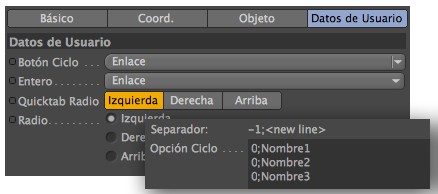
La sintaxis es:
0;Nombre1
1;Nombre2
2;Nombre3
etc.
Cada línea debe ir seguida de una pulsación de la tecla retorno. Si quieres separar líneas, escribe -1 en la línea.
La lista de selección y cambio de botones también hace que los iconos del programa estén disponibles para la selección. Su ID puede encontrarse en el Gestor Personalizar Comandos. En la siguiente imagen encontrarás la sintaxis correcta:

Vector
El tipo de datos Vector tiene dos modos de Interface: Vector y Campo Vector 2D. El Campo Vector 2D puede integrarse también en el HUD, lo que permite modificar rapidamente los valores X e Y del vector.
Spline
El tipo de dato Spline tiene su propia pestaña Detalles que contiene varios parámetros (bastante autoexplicativos) para mostrar los elementos de la Spline.
Separador
Los separadores se usan para separar visualmente grupos de parámetros. Si la opción Línea del Separador está activada, esos grupos se separarán con una línea. Si no se separarán mediante una sub pestaña. Puedes introducir un nombre pero no es necesario. La omisión de nombres mantendrá tus grupos separados visualmente limpios y ordenados.
Agrupar Parámetros
Define si la sub pestaña estará abierta por defecto.
Define si los parámetros subordinados se mostrarán en una pestaña separada en el Gestor de Atributos (el grupo deberá estar en el mismo nivel jerárquico en el Datos de Usuario (Defecto).
Si está activado, la lista de los campos de texto se escalará los máximo posible en el Gestor de Atributos.
Permite disponer los parámetros en múltiples columnas.
Comandos
Añade un parámetro. Para añadir un subparámetro a un grupo ya existente, selecciona el grupo y haz click en el botón Añadir Dato.
Añade un elemento Grupo de Datos, al cual podrás subordinar parámetros que se añadirán al grupo. Este grupo puede abrirse y cerrarse en el Gestor de Atributos:

Si colocas un Grupo (debe contener al menos un parámetro) en el mismo nivel de jerarquía que un Dato de Usuario (Defecto), se añadirá una pestaña en el Gestor de Atributos:
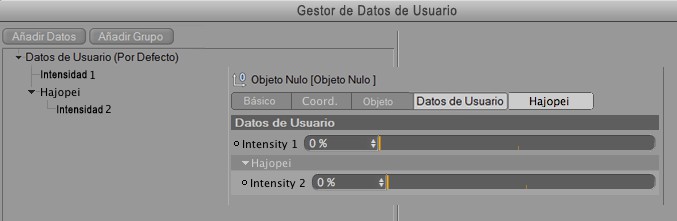
Si la opción Barra de Título está activada, Los parámetros del Gripo se organizarán en un submenú separado (nombre del grupo) en el Nodo XPrsso.
- Los parámetros (para objetos, etiquetas, etc.) que han sido copiados del Gestor de Atributos usando el comando Copiar Datos de Interface de Usuario pueden ser pegados usando el comando Pegar Datos de Interface de Usuario. Sólo se copiarán los componentes de la interface, que no esarán unidos mediante XPresso al objeto original.
Estos dos comandos se pueden usar para guardar los datos de usuario seleccionados como preajustes (o varios, que luego se guardarán en un solo preajuste) y cargarlos en la lista seleccionada actualmente.